Sirin maksimointi Macissa (09.15.25)
Ennen vuotta 2016 voit puhua Sirille vain iPhonen tai iPadin kautta. MacOS Sierran käyttöönoton myötä Apple päätti lopulta antaa Mac-käyttäjille mahdollisuuden hyötyä Sirin avusta. Siitä lähtien Applen oma ääniohjattu tekoäly on auttanut Mac-käyttäjiä suorittamaan erilaisia tehtäviä henkilökohtaisena digitaalisena avustajana. Jos kuitenkin olet uusi Mac-käyttäjä, saatat huomata, että Siri-sovellus eroaa jonkin verran iOS-vastaavasta. Joten, jotta voit käyttää Siriä hyvin ja maksimoida sen, sinun on tiedettävä, mitä se voi tehdä ja mitä ei voi tehdä työpöydän tai kannettavan tietokoneen ekosysteemissä. Tässä artikkelissa yritämme täyttää sinulle tietoja ja vinkkejä Sirin tehokkaasta käytöstä Mac-tietokoneellasi.
Mitä Siriä ei voida suorittaa Macissasi? 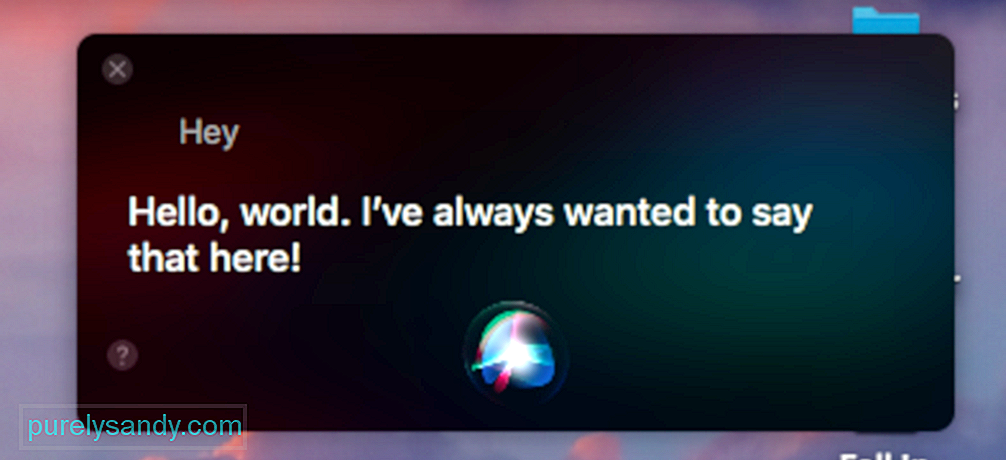
Ennen kuin pyydät Siriä tekemään jotain puolestasi, sinun on asetettava odotuksesi suoraan. Vaikka tämä tekoäly on julkistettu, että se voi automaattisesti tehdä mitä tahansa puolestasi, tosiasia on, että se ei voi. Joka tapauksessa tässä on vain muutama Sirin rajoituksista:
- Siri ei voi sulkea sovelluksia - uskomme, että tämä on varotoimenpide estääkseen tallentamattomia tietoja tai prosessin keskeytyksiä.
- Siri kuulee sinut selvästi vain hiljaisessa ympäristössä - Siri riippuu äänikomennoista joten jos alueella on paljon melua, hän ei välttämättä pysty saamaan komentojasi oikein.
- Siri ei ole kaveri - tai tyttö - monimutkaisiin tehtäviin - kuten olemme yrittäneet selvittää aiemmin, et saa odottaa Sirin ajattelevan puolestasi. Et voi jättää häntä tekemään tehtäviä, kuten valokuvien muokkaamista tai esitysten luomista. Muuten, jos haluat automatisoida joitain tehtäviä, voit kokeilla Macin Automatoria. Et voi myöskään pyytää häntä poistamaan roskapostitiedostoja ja puhdistamaan Maciasi. Voit käyttää siihen kolmannen osapuolen puhdistustyökaluja, kuten Mac-korjaussovellusta.
Nyt kun sinulla on idea, mitä voit odottaa Siriltä, yritä kysyä hänen tavaransa. Aktivoi ensin ominaisuus jollakin seuraavista tavoista:
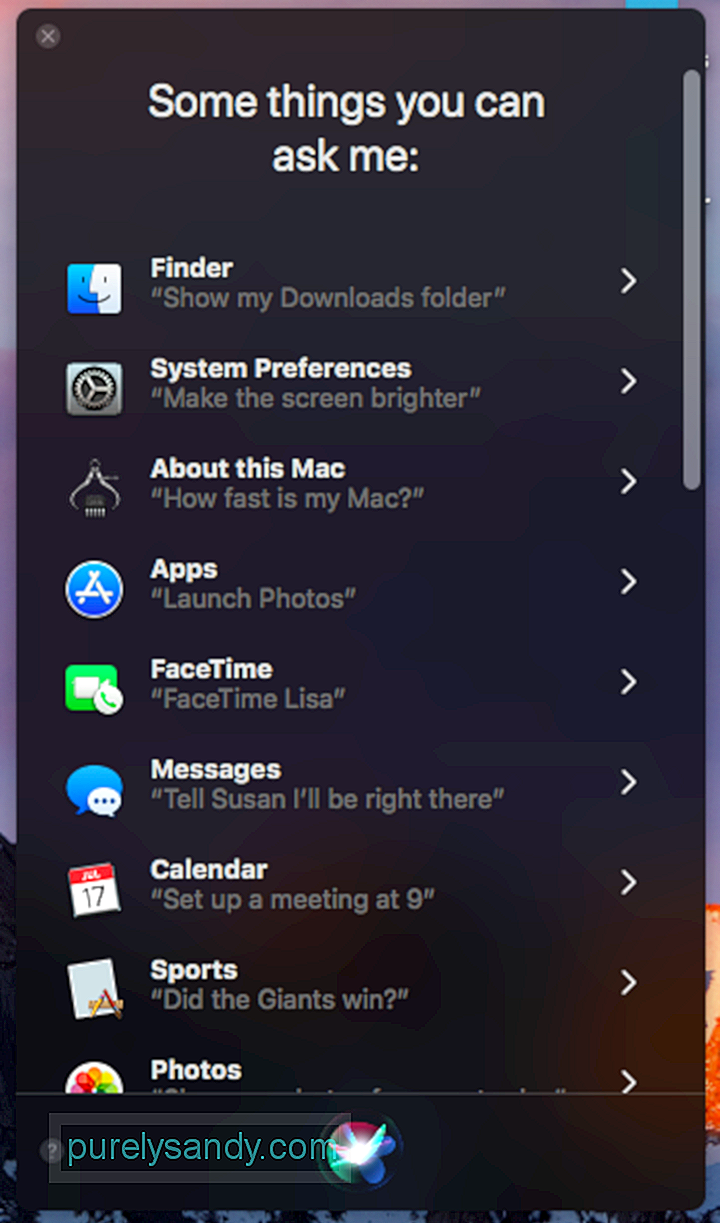
Sirin käynnistämisen oletuspikakuvake käyttää samoja painikkeita Spotlightin käynnistämiseen, joten saatat löytää sen joskus hieman hankalasta. Vaikka voit käynnistää Sirin Spotlightin kautta, jos sattuu käynnistämään jälkimmäinen sen sijaan Command + Space-pikakuvakkeella, ajattelimme, että haluat silti olla mukautettu pikanäppäin omistettu yksinomaan Sirille. Joten, tee näin:
Kuinka aktivoida "Hey Siri" Macissa
Sirin ensisijainen tarkoitus on helpottaa elämääsi. Ymmärtääksesi, että vielä parempi, voit aktivoida Hei, Sirin, jonka avulla voit herättää Sirin koskematta näppäimistöön. Tämä ei kuitenkaan ole oletusasetus, joten sinun on määritettävä se. Tässä on vaiheet:
Voit nyt yrittää käynnistää Sirin määrittämälläsi äänikomennolla. Huomaa kuitenkin, että jos sinulla on Hey Siri aktivoitu iPhonessa ja käytät myös "Hei" -ohjelmaa Macissasi, molemmat Sirit voidaan herättää. Harkitse siis jonkin toisen sanan käyttämistä Macissa.
Kuinka käyttää näppäimistöä puhuaksesi Sirille High SierrassaJos olet enemmän typer kuin puhuja, voit ottaa sen sijaan käyttöön Siriin kirjoittamisen. Näin:
- Avaa Järjestelmäasetukset & gt; Esteettömyys & gt; Siri.
- Valitse "Ota tyyppi käyttöön Sirille".
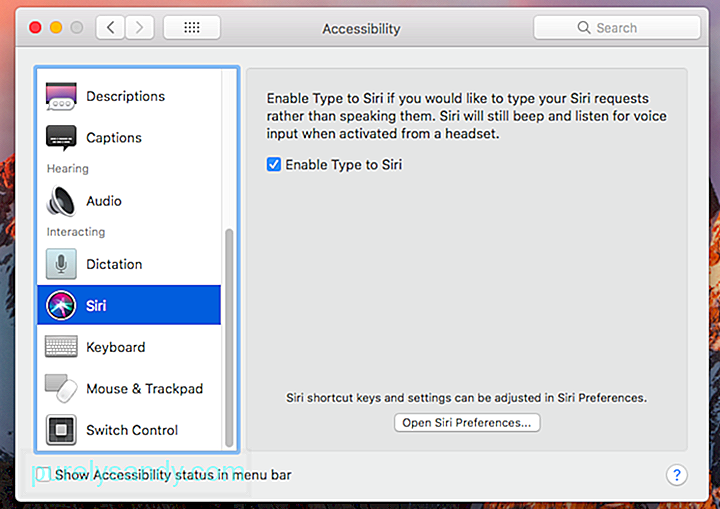
Tällä tavalla näppäimistö tulee näkyviin, kun herätät Sirin.
Kuinka käsketään Siriä käyttämään Googlea Bingin sijaanOletusarvoisesti Siri käyttää Bingiä verkkohakuunsa. Mutta jos olet Google-fani, voit saada hänet liittymään sinuun tässä ahdingossa. Vaikka et voi muuttaa oletushakukonetta, voit kehottaa Siriä "etsimään Googlella". Seuraavaksi hän todennäköisesti kysyy, mitä haluat hänen etsivän sinua.
Kuinka käsken Siriä asettamaan muistutuksenToisin kuin iPhonessasi, Macilla ei ole Kello-sovellusta, joten et voi pyytää Siriä asettamaan herätyksen tai ajastimen. Mutta voit kertoa hänelle muistuttavan sinua tietyistä asioista. Esimerkiksi haluat jatkaa sähköpostin tai verkkosivun lukemista myöhemmin, voit kertoa Sirille muistuttamaan sinua myöhemmin. Yksinkertaisesti aktivoi Siri ja sano sitten jotain, "muistuta minua tästä huomenna". Tämä kehottaa Siriä luomaan Muistutus-merkinnän, johon on linkki verkkosivulle tai sähköpostiin.
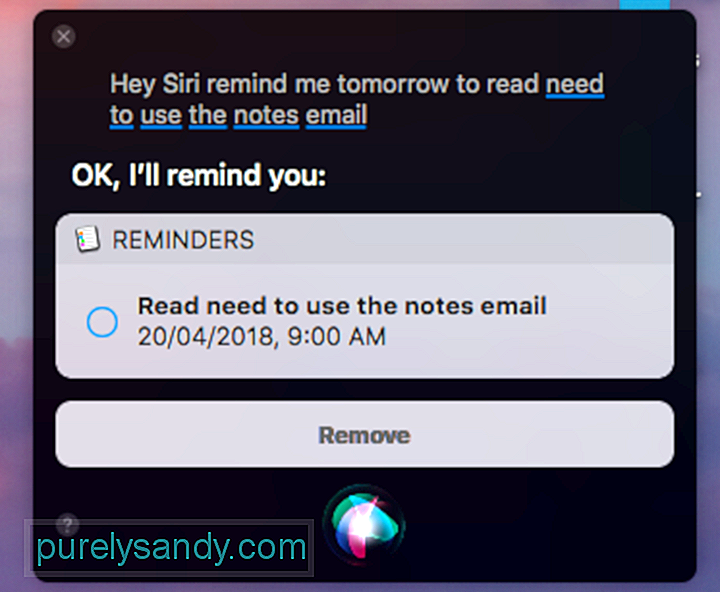
Voit myös pyytää Siriä muistuttamaan sinua Muistutukset-sovelluksessa luetelluista kohteista, sekä syntymäpäivät ja muut tilaisuudet ja tapahtumat kalenterissasi. Navigoi vain kohteisiin ja tapahtumiin ja kehota Siriä muistuttamaan niistä. Voit käyttää Siriä myös Yhteystietojen kanssa. Voit esimerkiksi kehottaa Siriä muistuttamaan sinua soittamaan John Petersille tiettynä ajankohtana. Valitettavasti et voi käyttää Sirin apua kaikissa sovelluksissa.
Kuinka Siriä pyydetään lisäämään kalenteritapahtumaKoska Siriä voidaan käyttää Kalenteri-sovelluksessa, voit pyytää häntä luomaan tapahtuman sinulle. Tee vain seuraava:
Kuinka kysyä Siriltä säästä
Siri voi käsitellä monenlaisia kysymyksiä säästä ja näyttää asiaan liittyvät tiedot. Joitakin kysymyksiä, joita voit kokeilla, ovat:
- Onko sateita tänään?
- Miten sää tänään on?
- Mikä on sääennuste tänään?
- Satako (sijainti) huomenna?
Voit kiinnittää Sirin hakutulokset Ilmoituskeskukseen, jotta näet ne aina, kun avaat Ilmoituskeskuksen. Voit tehdä tämän napsauttamalla + -kuvaketta harmaan ruudun oikeassa yläkulmassa, jossa Sirin tulos näytetään. Koska kysely päivitetään joka kerta, kun kysyt Siriltä jotain, tuloksen kiinnittäminen pitää sen ilmoituskeskuksessa, jolloin voit aina nähdä sen ja muistuttaa sitä itsestäsi. Tulokset Ilmoituskeskuksessa ei riitä, voit sieppata ja tallentaa ne kuvana. Kun tartut Sirin näyttämän hakutulosruudun yläpalkkiin ja vedät, tulos muuttuu PNG-tiedostoksi, jonka voit pudottaa Finder-ikkunaan, Microsoft Wordiin tai muuhun tekstinkäsittelyohjelmaan.
Muut asiat Voit kysyä SiriltäTemppu tietää, mitä Siri voi tehdä, on vain yrittää. Kuka tietää, hän voi pystyä täyttämään mielessä olevan pyynnön tai antamaan vastauksia polttaviin kysymyksiisi. Tässä on kuitenkin muita asioita, joita voit pyytää Siriltä aloittamisen helpottamiseksi:
Saatat ajatella, että olemme tässä artikkelissa selvittäneet, kuinka hyödyllinen Sirin voi olla, miksi sitten ehdotamme, että poistat sen käytöstä? On useita syitä, miksi et enää halua Sirin apua. Ensinnäkin, et ehkä pidä ajatuksesta, että tekoälyllä on pääsy käytännössä mihin tahansa Mac-tietokoneellasi ja jopa sen ulkopuolella. Vaikka Siri on melko turvallinen tekniikka, et voi koskaan olla liian varma, milloin seuraava iso kyberheisti tapahtuu ja mitkä sovellukset ja ohjelmat vaarantuvat.
Poista Sirin manuaalisesti käytöstä seuraavasti:
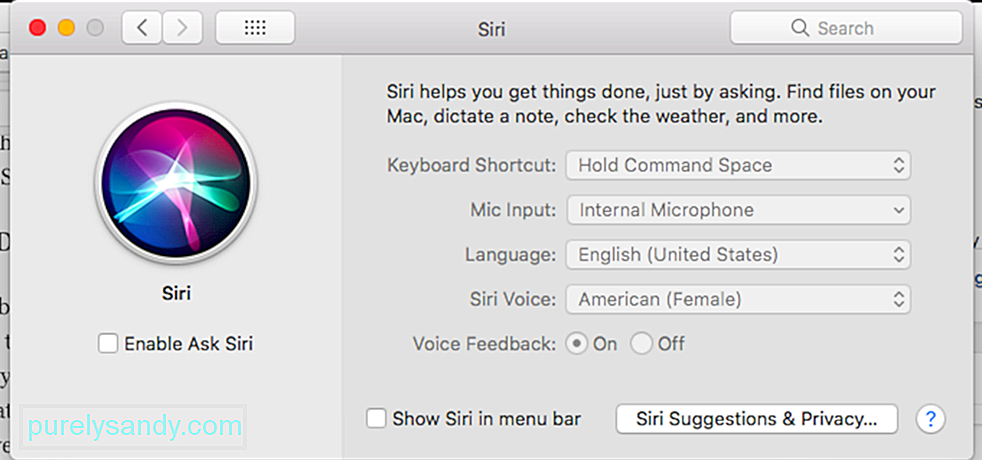
Toivomme Sirin aktivoimisen käytöstä poistamiseen käytöstä, mutta toivomme, että tämä opas auttaa sinua saamaan kaiken irti tästä Applen yksinomaisesta ominaisuudesta. Onko sinulla muita Siriin liittyviä vinkkejä ja vihjeitä jakaa? Kerro meille kommenteissa!
YouTube-video: Sirin maksimointi Macissa
09, 2025

